So sehen Sie den Bearbeitungsverlauf eines beliebigen Facebook Posts oder Kommentars

Es ist ziemlich einfach, Facebook Posts zu bearbeiten. Das ist zwar praktisch, wenn Sie die Bearbeitung vornehmen, aber es kann Sie stolpern, wenn Sie jemandem antworten, der später seinen Beitrag bearbeiten wird. Um Peinlichkeiten oder Trolling zu vermeiden, können Sie auf Facebook den Bearbeitungsverlauf eines geänderten Posts einsehen.
VERWANDT: Bearbeiten von Facebook-Posts
Um den Verlauf eines Facebook-Posts zu finden, klicken Sie auf den Pfeil auf dem oben rechts in jedem Post.
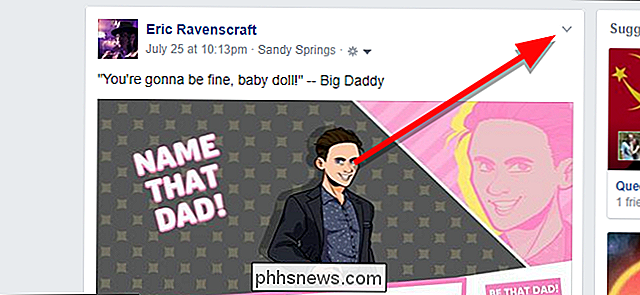
Klicken Sie im Dropdown-Menü auf Ansicht Bearbeitungsverlauf.
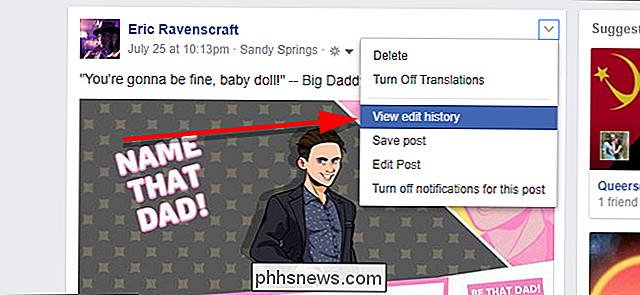
Bei bearbeiteten Kommentaren sehen Sie neben dem Zeitstempel für den Kommentar das Wort Bearbeitet. Klicken Sie auf diese Schaltfläche, um den Bearbeitungsverlauf des Kommentars anzuzeigen.
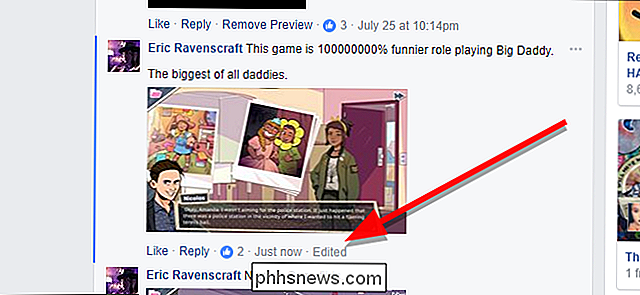
In beiden Fällen wird eine Box angezeigt, in der jede Version des alten Beitrags oder Kommentars angezeigt wird und wann diese erstellt wurde.
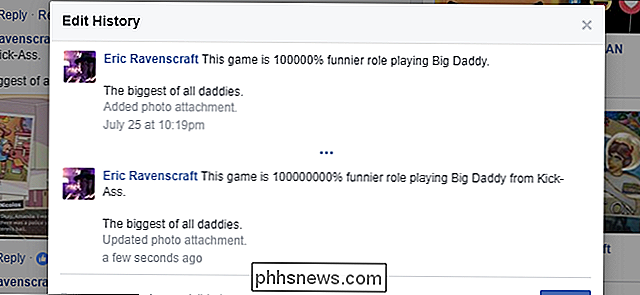
Die meiste Zeit bearbeiten Benutzer Kommentare oder Beiträge korrigieren Sie einen Tippfehler oder beheben Sie einen Fehler, so wird dies wahrscheinlich nicht so interessant sein. Wenn Sie jedoch feststellen, dass die Antworten auf einen Beitrag keinen Sinn ergeben oder wenn jemand behauptet, eine Sache gesagt zu haben, während jeder auf etwas anderes reagiert, überprüfen Sie diesen Bearbeitungsverlauf, um zu sehen, was er wirklich gesagt hat.

Ist die Anzahl der Downloads von Netflix für die Offline-Anzeige begrenzt?
Netflix hat kürzlich eine Willkommensfunktion eingeführt: Sie können Netflix-Filme und -Shows für die spätere Offline-Anzeige herunterladen. Aber gibt es eine Grenze für den Inhalt, den Sie herunterladen können? Kurz nachdem dieses Feature herauskam, haben wir angefangen darüber nachzudenken: Wie viel Zeug könntest du wirklich verstecken?

10 Nützliche Optionen, die Sie in der Web-Benutzeroberfläche Ihres Routers konfigurieren können
Ihr WLAN-Router verfügt über eine Reihe nützlicher Optionen, die Sie konfigurieren können. Diese sind praktisch verborgen - Sie würden nicht wissen, dass diese Funktionen existieren, wenn Sie nicht die Konfigurationsseiten Ihres Routers durchforsten. Aber sie sind wissenswert. Bedenken Sie, dass verschiedene Router verschiedene Optionen haben.



